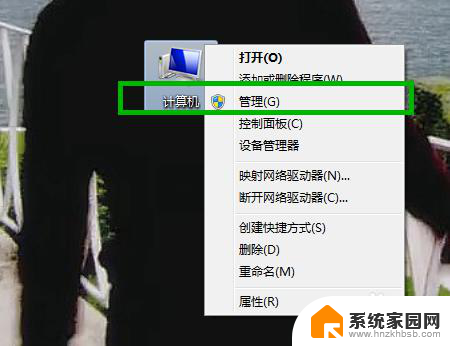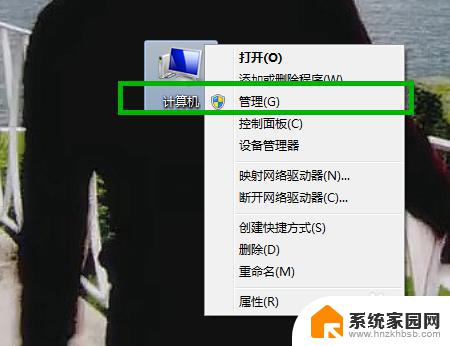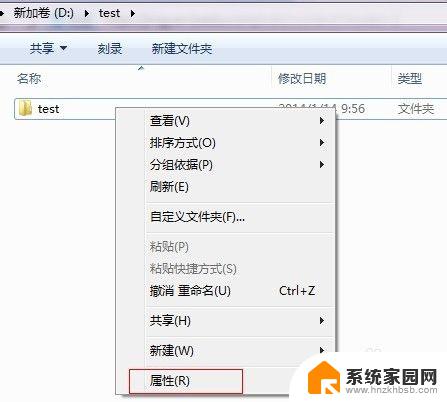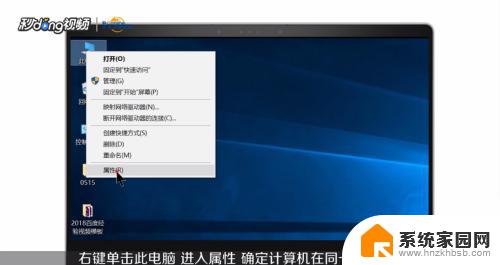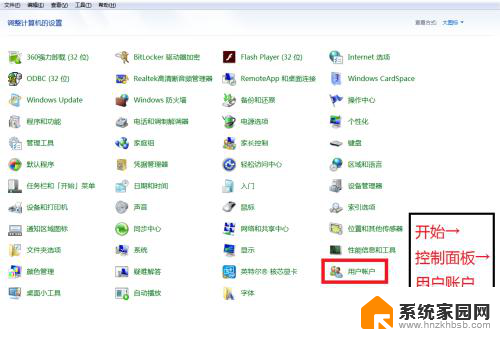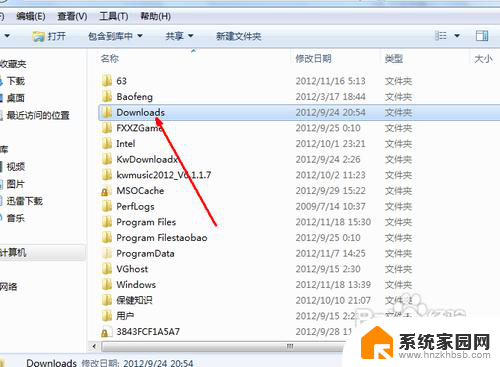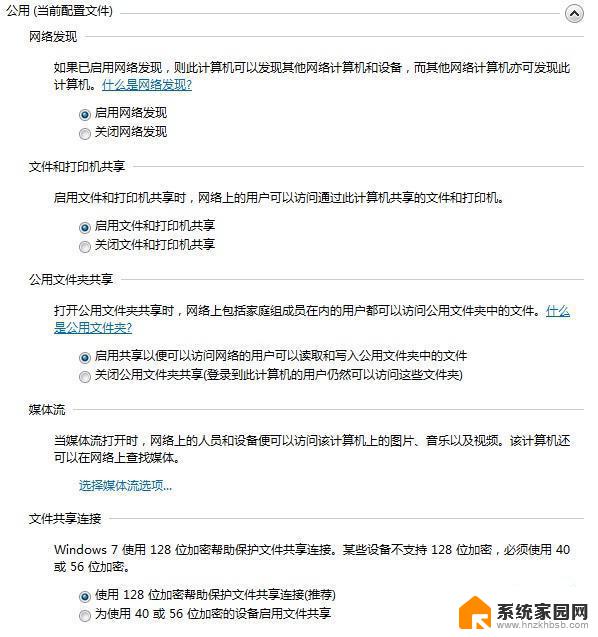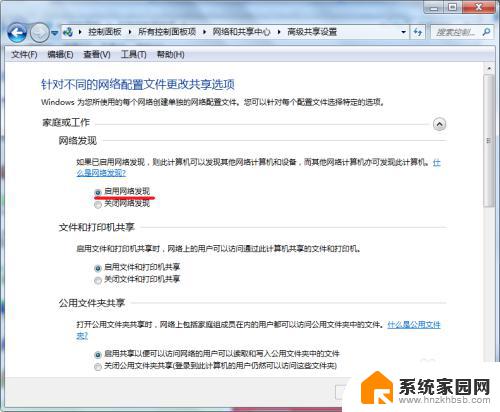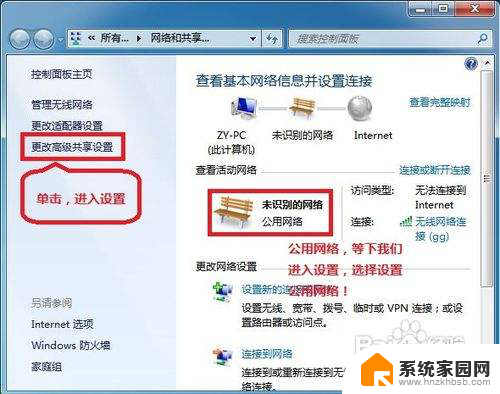win7共享文件夹加密码 win7系统如何给共享文件夹添加访问密码
更新时间:2024-02-28 15:56:51作者:jiang
在日常使用电脑的过程中,我们经常会遇到需要共享文件夹的情况,有时候我们希望对共享文件夹进行一定的保护,以防止未经授权的访问。在Windows 7系统中,我们可以很方便地给共享文件夹加上访问密码,从而提高文件的安全性。如何在Win7系统中给共享文件夹添加访问密码呢?下面将为大家详细介绍。
win7系统给共享文件夹设置密码的操作方法如下所示:
1.点击开始---控制面板
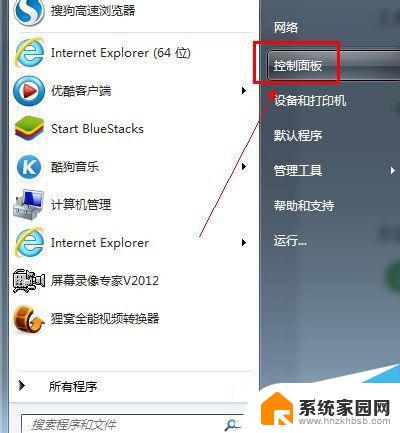
2.然后点击“网络和internet ”
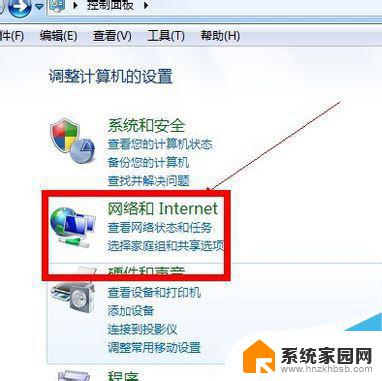
3.选择“网络和共享中心”
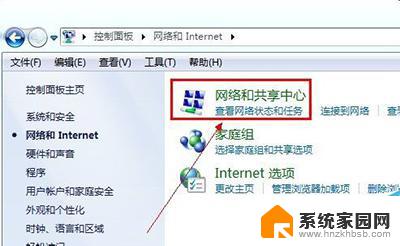
4.再选中“更改高级共享设置”
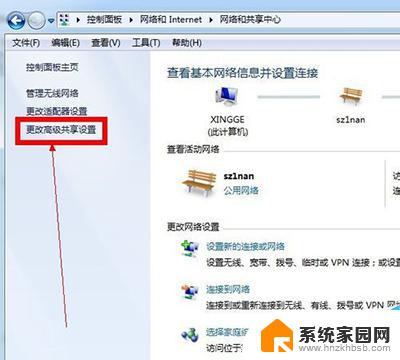
5.然后在出现的窗口中,在启用密码保护共享面前打钩,点击保存修改。下一次对方要访问自己电脑共享之前,就需要输入密码才可以访问了
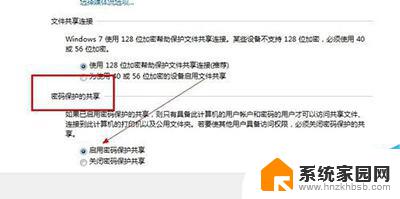
6.下一次对方要访问自己电脑共享之前,就有输入自己电脑设置的密码才可以访问了
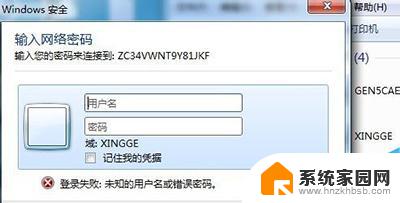
以上就是有关win7共享文件夹加密码的全部内容,如果有遇到相同情况的用户,可以按照以上方法解决。